

Mit CA ARCserve Backup können Sie Microsoft SQL Server- und Microsoft-Exchange Server-Datenbankobjekte wiederherstellen, die von CA ARCserve Unified Data Protection aus auf CA ARCserve Backup-Datenträgern gesichert wurden. Sie können die Datenbankobjekte auf Anwendungsebene wiederherstellen.
Die unten aufgelisteten Schritte beschreiben, wie Sie die folgenden Wiederherstellungen ausführen sollten:
Beachten Sie Folgendes:
Gehen Sie wie folgt vor:
Klicken Sie im Menü "Schnellstart" auf "Wiederherstellen".
Das Fenster "Wiederherstellungs-Manager" wird geöffnet.
Die Sicherungssitzungen werden in der Sitzungsstruktur angezeigt.
Blenden Sie den Server ein, den Sie wiederherstellen möchten, und suchen Sie die Sitzung, für die Sie die Microsoft-Datenbank auf Anwendungsebene wiederherstellen möchten.
Klicken Sie anschließend, wie im folgenden Screenshot dargestellt, auf die Kontrollkästchen neben den Objekten, die Sie wiederherstellen möchten:
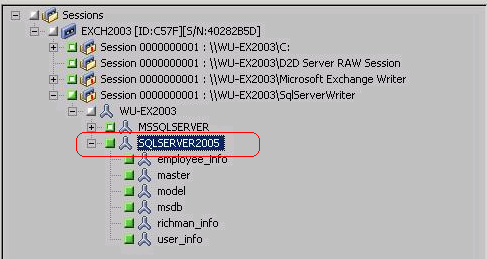
Da die Sicherungen nicht in Netzwerkverzeichnisse kopiert werden können, können mehrere SQL Server-Instanzen verwendet werden. Ausgehend von der Instanzenebene können gleichzeitig mehrere Datenbanken wiederhergestellt werden. Sie können aus dieser Liste die Datenbankinstanz auswählen und einen neuen Datenbanknamen sowie einen alternativen Speicherort für ihre Wiederherstellung angeben. Zusätzlich können Sie das System nach dem alternativen Speicherort durchsuchen, an dem die Datenbank wiederhergestellt werden soll.
Hinweis: Wenn der Protokollordner auf dem ursprünglichen Speicherort wiederhergestellt wird, werden die Dateien, die sich in diesem Ordner befinden, übersprungen.
Hinweis: Wenn eine Wiederherstellungspostfachdatenbank vorhanden ist und Sie für die Wiederherstellung die Option "Nur Sicherungsdateien" verwenden, schlägt der Vorgang fehl.
Protokoll in Datenbank wiedergeben: Diese Option ermöglicht es Ihnen, alle Exchange-Transaktionsprotokolldateien wiederzugeben, anzuwenden und an die Datenbank zu übergeben, wenn die Datenbankdateien im Zielordner gespeichert sind.
Hinweis: Diese Option ist nicht für Microsoft Exchange Server 2003-Datenbanken anwendbar.
Eine RSG (Recovery Storage Group) ist eine Speichergruppe, die zu Wiederherstellungszwecken verwendet werden kann. Sie können eine Microsoft Exchange Server-Postfachdatenbank nach einer Sicherung in einer Recovery-Speichergruppe wiederherstellen und aus ihr Daten wiederherstellen und extrahieren, ohne dass sich dies auf die Datenbank auswirkt, auf die Endbenutzer zugreifen.
Wenn eine einzelne Speichergruppe oder Datenbank (Datenbank für öffentliche Ordner ausgenommen) aus derselben Speichergruppe zur Wiederherstellung ausgewählt wird, ist das standardmäßige Wiederherstellungsziel "In Recovery-Speichergruppe wiederherstellen" (oder "In Wiederherstellungsdatenbank wiederherstellen").
Wenn mehrere Speichergruppen oder Datenbanken aus mehreren Speichergruppen zur Wiederherstellung ausgewählt werden, kann Exchange nur am ursprünglichen Speicherort oder mit der Option "Speicherauszug nur für Dateien" wiederhergestellt werden. Das standardmäßige Wiederherstellungsziel ist "Am ursprünglichen Speicherort wiederherstellen".
Bevor Sie eine Exchange 2007-Datenbank in einer Wiederherstellungsspeichergruppe wiederherstellen können, müssen Sie eine Wiederherstellungsspeichergruppe und eine Postfachdatenbank mit demselben Namen erstellen.
Beispiel:
Wenn Sie "Postfachdatenbank1" aus der ersten Speichergruppe in einer Wiederherstellungsspeichergruppe wiederherstellen möchten, müssen Sie eine Wiederherstellungsspeichergruppe erstellen und die Datenbank "Postfachdatenbank1" zur Wiederherstellungsspeichergruppe hinzufügen.
Hinweis: Diese Option ist nicht für Microsoft Exchange Server 2003 anwendbar.
Normalerweise führt Microsoft Exchange vor einer Wiederherstellung einige Überprüfungen durch, um Folgendes sicherzustellen:
Damit eine Microsoft Exchange-Produktionsdatenbank nicht unerwartet wiederhergestellt wird, wird ein Schalter hinzugefügt, sodass die Datenbank während der Wiederherstellung überschrieben werden kann. Microsoft Exchange wird keine Datenbanken wiederherstellen, wenn dieser Schalter nicht festgelegt ist.
Bei CA ARCserve Unified Data Protection werden diese zwei Optionen über die Option "Datenbank vor der Wiederherstellung entladen und nach der Wiederherstellung erneut laden" gesteuert. Mit dieser Option können Sie die Wiederherstellung in CA ARCserve Unified Data Protection automatisch, ohne manuelle Vorgänge, starten. (Sie können auch angeben, Datenbanken manuell zu entladen/laden)
Der Exchange-Administrator muss in diesem Fall einige manuelle Vorgänge ausführen, wie z. B. die Exchange-Datenbank entladen, "Überschreibung zulassen" für die Datenbank einrichten und die Microsoft Exchange-Datenbank laden. (Exchange führt den Wiederherstellungsvorgang während dem Laden der Datenbank aus)
Wenn diese Option nicht aktiviert ist, können Microsoft Exchange-Datenbanken während der Wiederherstellung außerdem nicht überschrieben werden.
Klicken Sie auf "OK".
Die Zieloptionen werden angezeigt.
Beispiel: Rechner A enthält die folgende Datenbank:
C:\Programme\SQL Server\example.dat
Wenn die Option "Dateien am ursprünglichen Speicherort wiederherstellen" aktiviert ist, stellt CA ARCserve Backup die Datenbank im ursprünglichem Verzeichnis auf Rechner A wieder her. Wenn Sie das Kontrollkästchen neben der Option "Dateien am ursprünglichen Speicherort wiederherstellen" deaktivieren, Rechner B als alternativen Speicherort angeben und für die Datenbank die Option "Am ursprünglichen Speicherort wiederherstellen" aktivieren, stellt CA ARCserve Backup die Datenbank im ursprünglichen Verzeichnis (C:\Programme\SQL Server\example.dat) auf Rechner B wieder her.
Klicken Sie auf die Registerkarte Ablaufplan.
Die Ablaufplanoptionen werden angezeigt.
Hinweis: Weitere Informationen finden Sie unter Globale Wiederherstellungsoptionen.
Das Dialogfeld "Datenträger wiederherstellen" wird geöffnet und zeigt eine Liste der Datenträger an, die benötigt werden, um den Vorgang auszuführen.
Das Dialogfeld "Benutzername und Kennwort der Sitzung" wird angezeigt.
Das Dialogfeld "Job übergeben" wird angezeigt.
Der Job wird übergeben.
|
Copyright © 2013 CA.
Alle Rechte vorbehalten.
|
|